Windows 10 zawiera wiele nowych funkcji, ale z nich wszystkich Cortana jest jedną z najlepszych. To świetny cyfrowy asystent, który ułatwia użytkownikom wiele zadań. Może pomóc Ci się skoncentrować i załatwić sprawy, ułatwiając produktywny dzień.
To wirtualny asystent, który może wyłączyć, ponownie uruchomić, wylogować się, hibernować lub zablokować komputer. Na przykład, jeśli pracujesz i chcesz zamknąć lub ponownie uruchomić system, możesz użyć poleceń głosowych do wykonania zadania.
Polecenia głosowe do ponownego uruchomienia, wylogowania, zablokowania lub wyłączenia komputera obejmują:
- Hej Cortana, uruchom ponownie komputer, wyloguj się, zablokuj komputer lub wyłącz komputer.
To proces dwuetapowy. Dajesz pierwsze polecenie, a następnie po odpowiedzi Cortany kontynuujesz zatwierdzenie głosu. Oznacza to powiedzenie „Tak”, aby potwierdzić i „Nie”, aby zapobiec przypadkowemu zamknięciu lub ponownym uruchomieniu systemu. Gdy potwierdzisz, co Cortana uważała za twoje początkowe polecenie, rozpocznie się twój kierunek.
Plusy i minusy korzystania z Cortany w systemie Windows
Posiadanie asystenta AI, zwłaszcza takiego, który może być sterowany głosem, jest nie tylko przydatne, ale także jest czymś, co wydaje się wyrwane prosto z powieści science fiction.
Ale, jak większość fanów tych powieści wie, zbyt duże poleganie na Cortanie, aby pomóc ci w codziennych zadaniach, ma swoje minusy. Będziesz musiał zrównoważyć swoje użycie, pozostawiając asystentowi służebne zadania, podczas gdy będziesz musiał skupić się na innych.
Plusy
- Łatwy w użyciu
– Słucha poleceń
– Integruje się z innymi narzędziami
– Zwiększa produktywność
Cons
– Mogę źle usłyszeć, co powiedziałeś
– Zrobi to, co usłyszał, niezależnie od działania
– Nie posiada wszystkich danych
– Nigdy nie będzie kreatywny
Cortanę otrzymasz w dowolnej wersji Windows 10, i możesz teraz kupić Home Edition na dysku flash firmy Amazon.
Zamknij lub uruchom ponownie system Windows 10 z Cortaną:
Musisz wykonać podane kroki, aby ponownie uruchomić lub zamknąć komputer z zainstalowanym systemem Windows 10 za pomocą Cortany:
1. Naciśnij jednocześnie przyciski „Wygraj + R”, aby otworzyć okno poleceń Uruchom
2. Najpierw wpisz % app data% w polu poleceń uruchamiania, a następnie naciśnij Enter, zobaczysz okna eksploratora plików.
3. Otwórz „Microsoft > Windows > Menu Start > Programy”
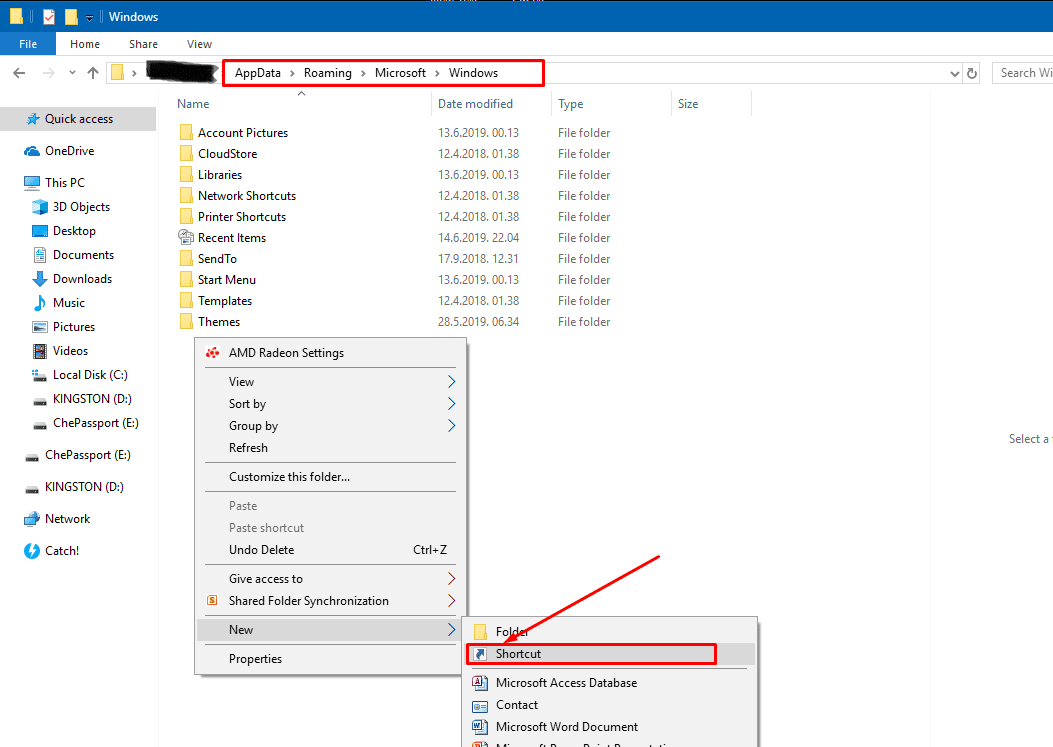
4. Aby utworzyć nowy skrót, musisz kliknąć prawym przyciskiem myszy puste miejsce w folderze. Można to zrobić, przechodząc do menu kontekstowego i klikając „Nowy> Skrót”.
5. Zobaczysz okno dialogowe Utwórz skrót i musisz podać lokalizację skrótu, na przykład „exe -s -t 15„.
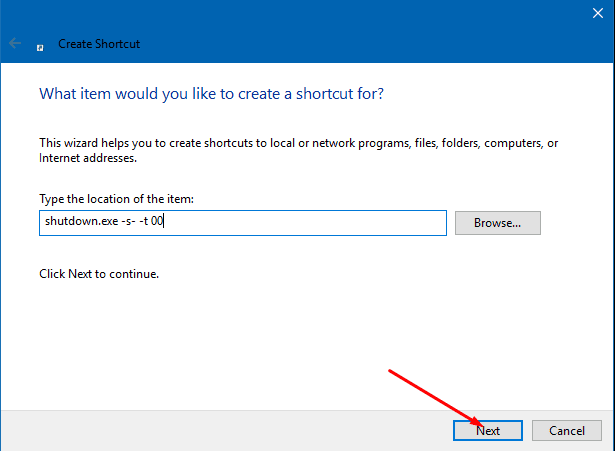
6. Kliknij Następny"
7. Nazwij skrót jako „Zamknij”.
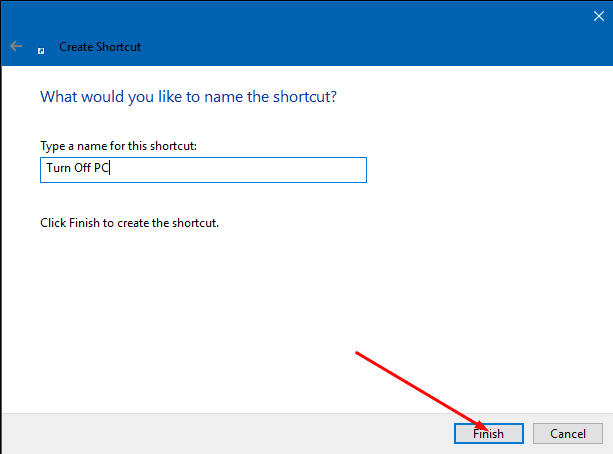
8. Kliknij przycisk „Zakończ”.
9. Teraz wykonaj te same kroki, aby utworzyć skrót do ponownego uruchomienia. Po prostu kliknij prawym przyciskiem myszy puste miejsce „Nowy> Utwórz skrót w menu kontekstowym, umieść lokalizację, taką jak „exe -r -t 15”, a następnie nazwij ją „Uruchom ponownie„.
10. Na następnym poziomie musisz otworzyć Cortanę z menu Start lub po prostu powiedzieć „Hej, Cortana”, co otworzy Cortanę na komputerze z systemem Windows 10.
11. Tutaj powiesz „Open Restart” lub „Open Shutdown”.
Otóż to. Jeśli wykonasz powyższe kroki zgodnie z zaleceniami, komputer uruchomi się ponownie lub wyłączy w zależności od tego, co poleciłeś Cortanie.
Od tej chwili, gdy musisz zamknąć lub ponownie uruchomić komputer z systemem Windows 10, możesz po prostu powiedzieć "Otwórz ponowne uruchomienie" lub "Otwórz zamknięcie", a Cortana będzie to kontynuować. Jeśli nie zadziała przy pierwszej próbie, nawet jeśli uważasz, że zrobiłeś wszystko poprawnie, prawdopodobnie oznacza to, że Cortana nie zrozum, co mówiłeś, upewnij się, że Twój pociąg Cortana rozumiał Twój głos, aby jego dokładność była równa lepszy.